들어가기 전에
직접 컴파일을 하기 위해서는 자바의 설치 경로를 알고 있어야 합니다.
이번 시간에는 운영체제별로 자바의 설치 경로를 확인해 봅니다.
학습 목표
운영체제별로 자바의 설치 경로를 확인한다.
핵심 단어
- Path 시스템 변수
강의 듣기
들어가기 전에
직접 컴파일을 하기 위해서는 자바의 설치 경로를 알고 있어야 합니다.
이번 시간에는 운영체제별로 자바의 설치 경로를 확인해 봅니다.
학습 목표
운영체제별로 자바의 설치 경로를 확인한다.
핵심 단어
강의 듣기
터미널 열기
Windows
윈도우 키 + R로 실행 창을 키고, cmd를 입력하여 명령 프롬프트를 실행합니다.
MacOS
스포트라이트에서 terminal을 입력해서 터미널을 실행합니다.
javac 확인
터미널에 javac를 입력하고 실행하면 javac 명령어의 사용 방법이 출력됩니다.
javac
javac는 어디에 있는 명령어일까요?
Windows
자바의 설치 경로(ex: C:\Program files\java\jdk-14.0.1)\bin\javac.exe
MacOS
우선 pwd(Print Working Directory) 명령어로 현재 경로를 확인합니다.
pwd/usr/libexec/java_home를 입력하여 자바의 설치 경로를 확인합니다.
/usr/libexec/java_home그러면 터미널에 자바의 설치 경로가 출력됩니다. 실행되지 않는다면 그냥 넘어갑니다.
cd(Change Directory) 명령어로 자바의 설치 경로로 이동합니다.
cd /Library/Java/JavaVirtualMachines/jdk-9.0.4.jdk/Contents/Homepwd 명령어로 이동이 되었는지 확인할 수 있습니다.
ls(list segments) 명령어로 현재 경로에 있는 파일들을 목록을 확인합니다.
ls
그 중 bin 폴더로 이동합니다.
cd bin
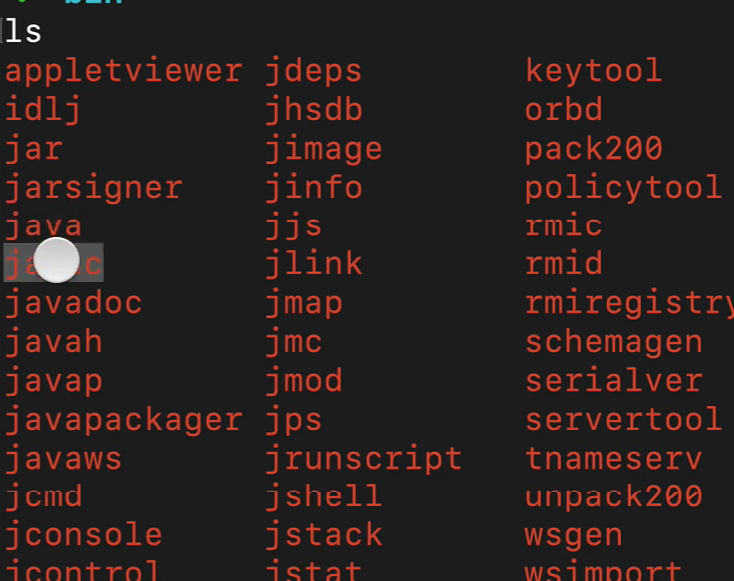
ls 명령어로 파일 목록을 확인하면 java와 javac가 있는 것을 확인할 수 있습니다.
javac 명령어는 여기에서의 javac 파일이 실행되는 것입니다.
Linux
readlink -f $(which java)
readlink -f $(which javac)위 명령어를 이용하여 java와 javac의 경로를 확인할 수 있습니다.
환경 변수 경로 확인
그렇다면 javac의 경로를 운영체제에서 어떻게 알고 javac만 입력해도 실행할 수 있는 것일까요?
환경변수에 이 경로가 이미 입력되어 있기 때문입니다.
각 운영체제에서 환경변수를 설정하는 법을 알아봅니다.
Windows
윈도우 탐색기에서 내 PC 항목을 오른쪽 버튼으로 클릭하여 나오는 팝업창에 속성을 클릭합니다.
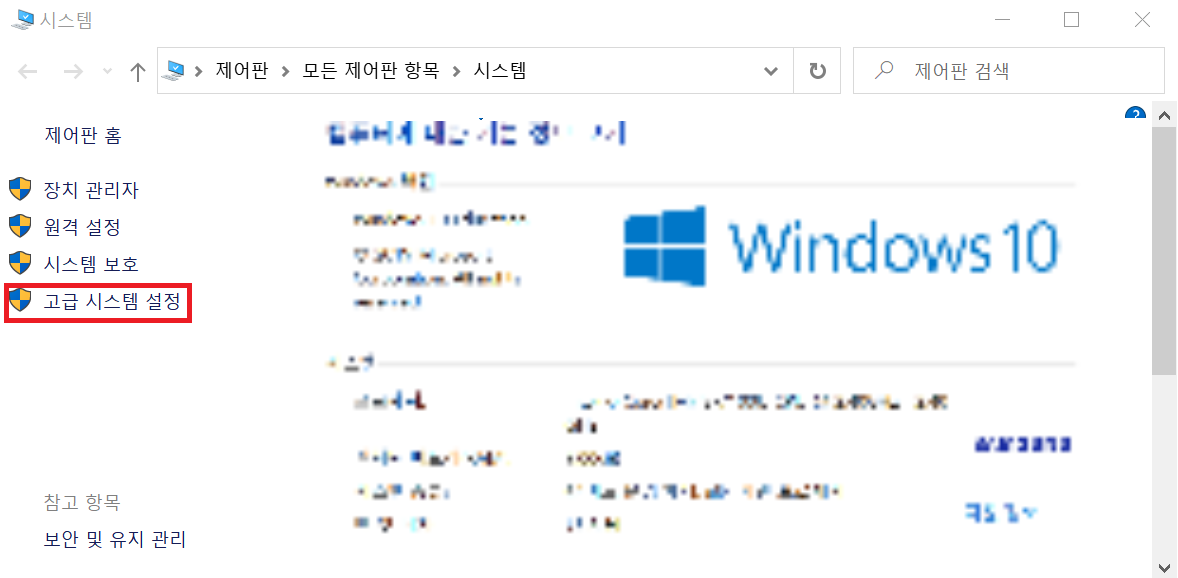
고급 시스템 설정을 클릭합니다.
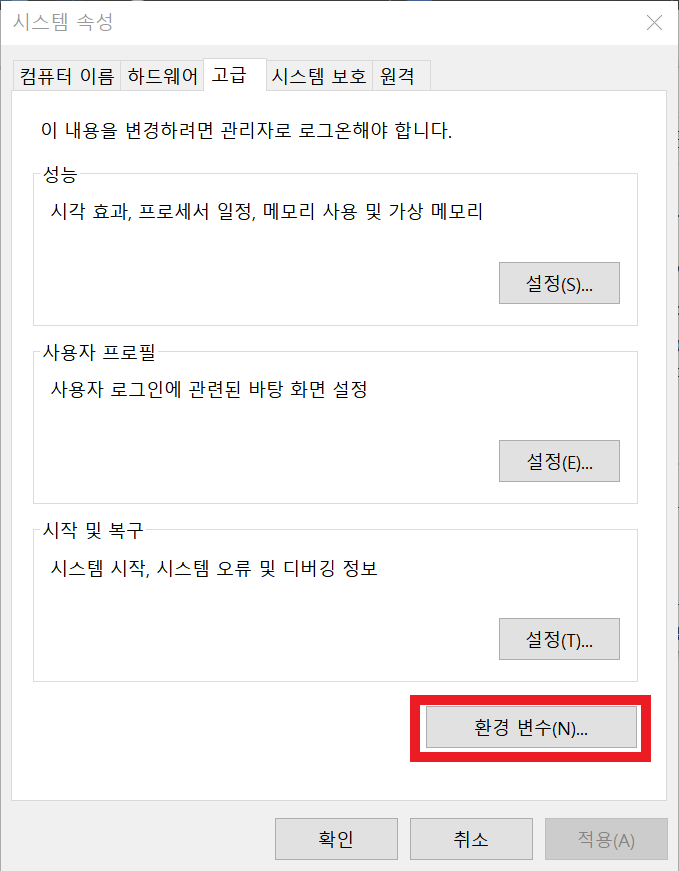
환경 변수를 클릭하면 아래와 같이 환경 변수 목록을 확인할 수 있습니다.
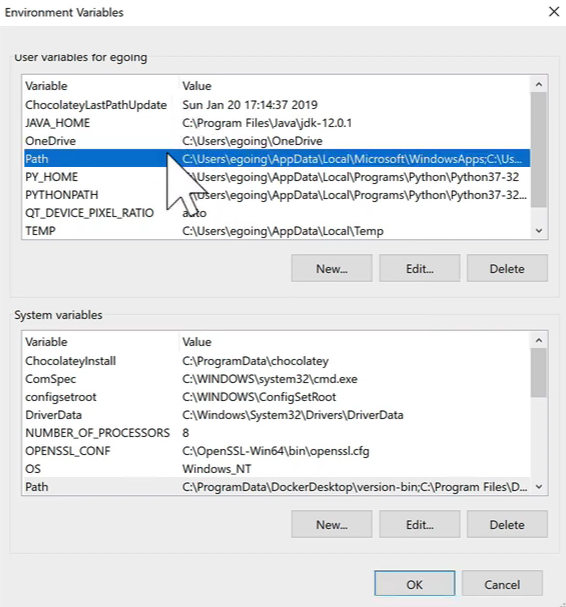
Path를 더블클릭하면 아래와 같이 수정할 수 있습니다.
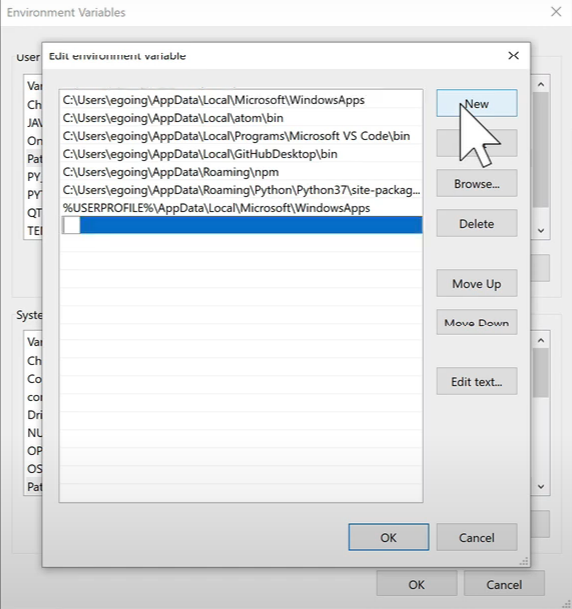
이렇게 환경 변수의 Path에 javac의 경로(자바 설치 경로\bin)가 입력되어 있기 때문에 명령 프롬프트에서 javac 명령어를 바로 이용할 수 있습니다.
운영체제는 javac 명령어를 입력받으면 Path에 지정되어 있는 경로들 안에 javac 명령어가 있는지 확인하여 실행합니다.
MacOS / Linux
echo $PATH를 입력하면 환경 변수의 Path 정보를 확인할 수 있습니다.
echo $PATH
만약 javac의 경로가 포함되어 있지 않다면 다음과 같은 명령어로 추가할 수 있습니다.
nano ~/.bash_profile파일의 편집기가 열리면 마지막에 아래처럼 입력하여 java의 경로를 입력합니다.
export PATH=$PATH:/Library/Java/JavaVirtualMachines/jdk-9.0.4.jdk/Contents/Home/bin
생각해보기
1) Path가 무엇인지 댓글로 토론해 보세요
참고자료
https://java.com
comment
PATH : 디렉터리 경로의 목록. 사용자가 전체 경로를 지정하지 않고 명령을 입력하면 이 목록을 확인하여 해당 명령어가 경로에 속하는지를 살펴본다.
디렉터리 경로의 목록. 사용자가 전체 경로를 지정하지 않고 명령을 입력하면 이 목록을 확인하여 해당 명령어가 경로에 속하는지 확인한다. 이렇게 되면 어떠한 경로에서든 해당 명령어로 실행 파일을 실행 가능하다.
PATH는 운영체제가 명령행 또는 터미널 창에서 필요한 실행 파일을 찾는 데 사용하는 시스템 변수
자주 사용하는 프로그램의 경로를 Path에 등록시켜두면 그 경로에 존재하는 프로그램을 어떠한 장소에서든 실행시킬 수 있도록 해주는 것
어떤 프로세스를 실행시킬 때 그 경로를 찾을 수 있게 해준다
커맨드에서 실행할 때 입력한 파일의 경로를 찾을 수 있게 도와주는 것 같습니다.
Path는 명령이나 파일의 경로를 가지는 환경변수인 것 같다
설치된 프로그램을 사용할 때, 그 프로그램의 위치를 알고 있어야 한다.
그 프로그램 파일이 위치한 폴더(디렉토리)가 현재 위치로 되어 있는 상태라면 프로그램을 바로 실행할 수 있겠지만 그렇지 않다면 "C:/어쩌고 저쩌고..../.../java" 처럼 경로를 쭉 써줘야하는 불편함이 있다.
그냥 java 라고만 써도 컴퓨터가 알아서 해당 경로를 탐색하고 찾아내서 실행시켜주기 위해서 PATH를 사용할 수 있다. PATH에는 여러개를 작성할 수 있고, java.exe 파일이 존재하는 경로를 추가해주면 'java'라는 단어만 입력해도 컴퓨터가 PATH 목록을 탐색해서 java를 찾아낸 다음 이를 실행해줄 것이다.